发布时间:2022-10-25 11: 11: 25
品牌型号:神舟CW65507
系统:Windows 10 64位专业版
软件版本: Microsoft 365 家庭版
有时别人发给我们的邮件比较重要,这时我们就会将邮件存档,以便以后查看,但随着版本的更替,outlook更新了很多功能,也改变了许多按键的位置,因此有不少用户无法找到outlook存档邮件打开的方式,给人们带来了许多不便,今天就为大家解答“outlook存档邮件怎么打开, outlook存档的邮件怎么恢复”这两个问题。
一、outlook存档邮件怎么打开
虽然outlook有过不少次更新换代,但核心的功能依然没变,目前仍是支持打开存档邮件的,不仅是outlook邮件,还能从其他电子邮箱中导入邮件,以下是具体步骤:
1.首先要查看outlook存档邮件的位置,确定无误后打开outlook软件,并点击文件。
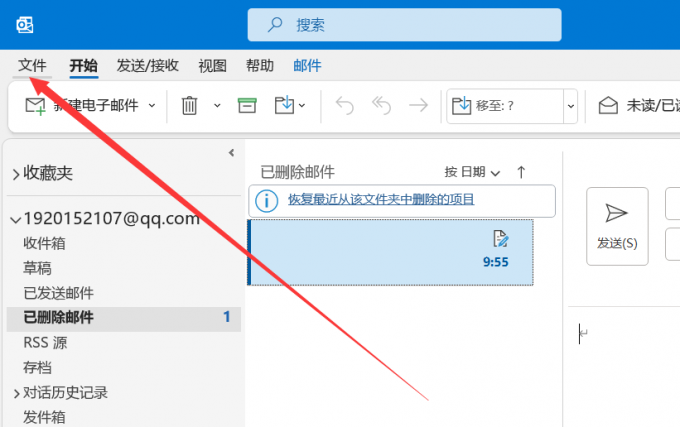
2.进入打开和导出,前往导入/导出。
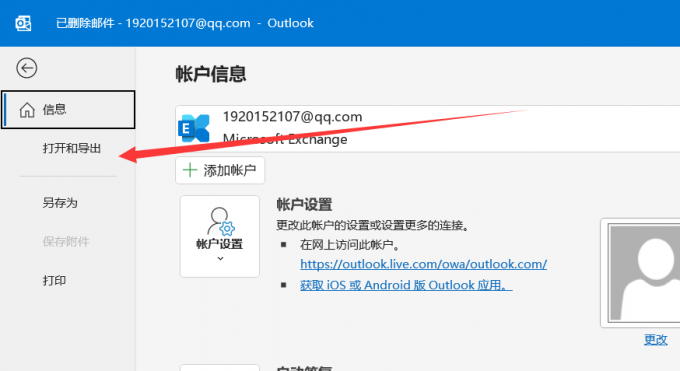
3.在这里选择要执行的操作,选中从另一程序或文件导入,之后点击下一页。
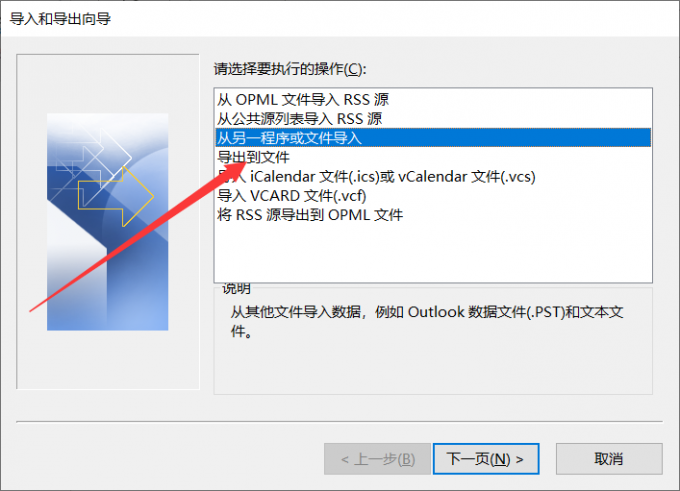
4.选择需要导入的文件类型,如果保存的邮件来源为outlook,这里就需要选择outlook数据文件(.pst),若是从其他电子邮箱中保存的文件,则需要选择逗号分隔值,之后再点击下一页。
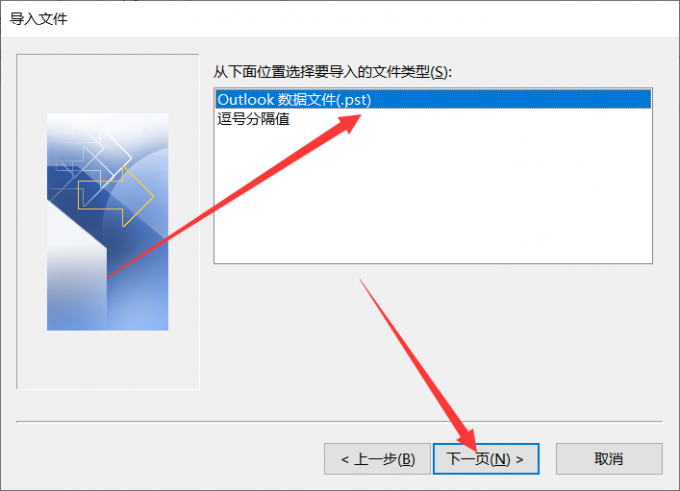
5.勾选用导入的项目替换重复的项目,点击导入文件后的浏览,选择文件路径。
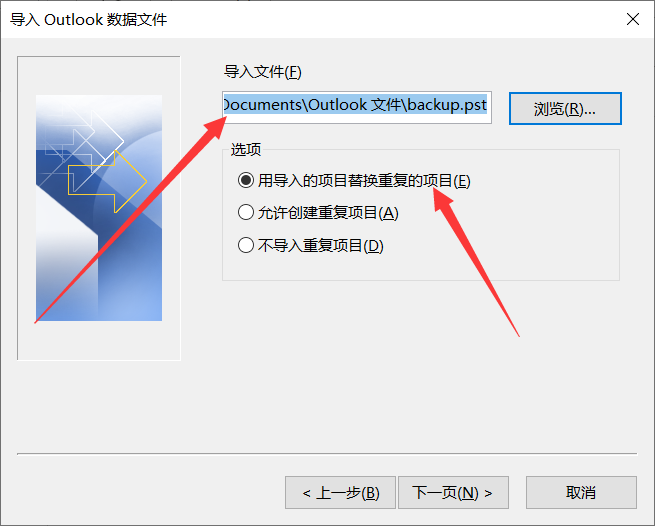
6.找到相应的pst或其他格式文件,按住ctrl可多选,按住shift可从起点选择到终点,最后点击打开,就可成功将outlook存档文件打开了。
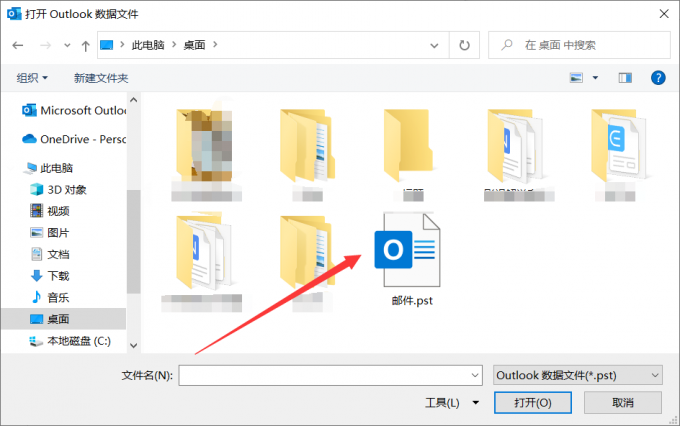
二、outlook存档的邮件怎么恢复
方法一:
1.打开outlook软件,在左边菜单栏找到存档邮件所在的邮箱,点击展开。
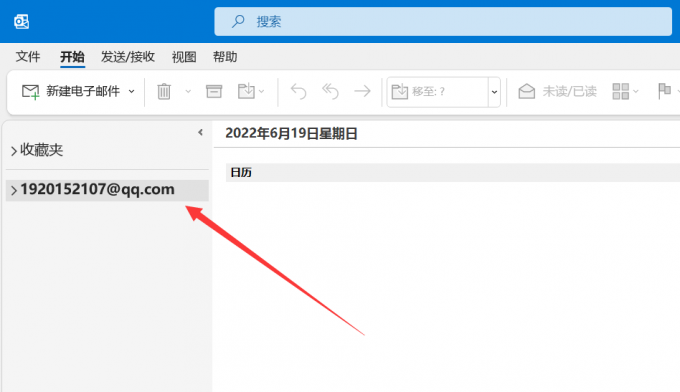
2.点击已删除邮件并进入,找到需要恢复的outlook存档邮件,并单击上方的“恢复最近从该文件夹中删除的项目”。
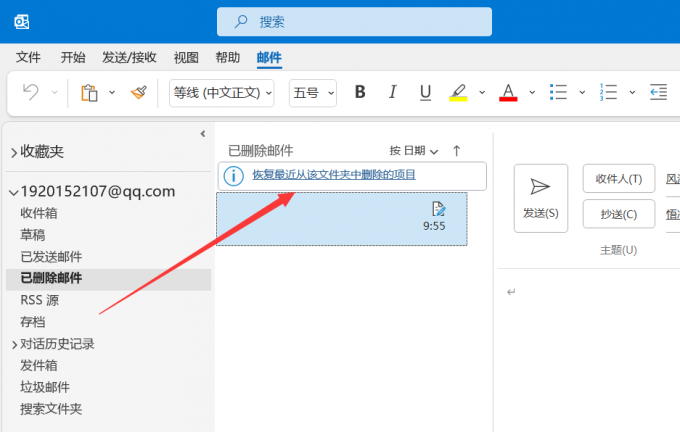
3.在跳出的提示框中选择需要恢复的outlook存档邮件,或点击全选,之后确定,即可开始恢复。
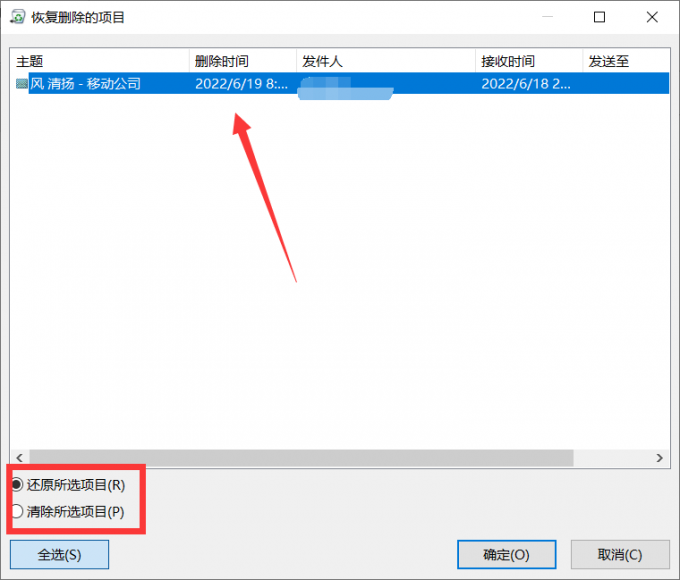
4.还可以通过outlook上方的搜索栏进行搜索,只需要输入恢复已删除项目,点击即可跳转到恢复页面。
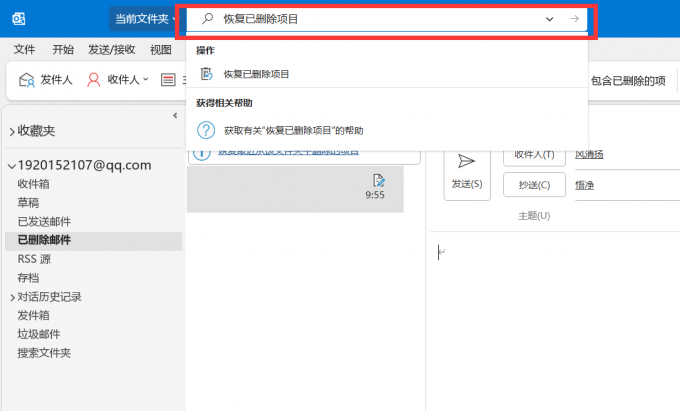
方法二:
1.若outlook存档邮件已在软件中被彻底删除,这时就要回到桌面,双击打开回收站。

2.这里可以看到最近删除的文件,包括outlook存档邮件,选中需要恢复的邮件,并单击鼠标右键,即可进行还原。
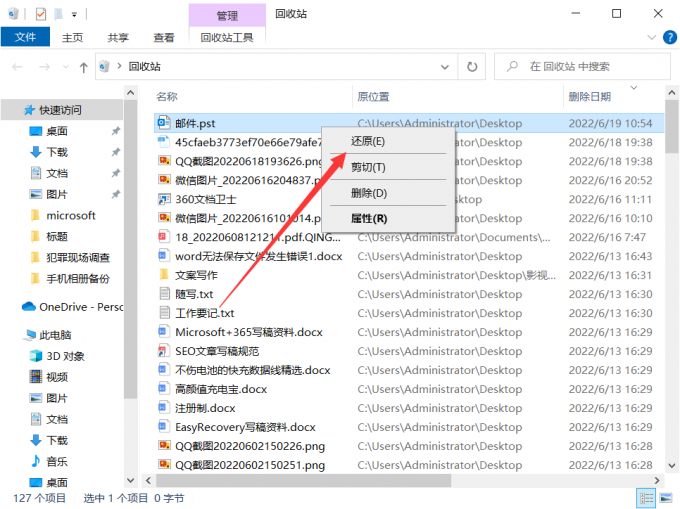
方法三:
在大多数情况下,即使进入回收站也无法找到outlook存档邮件,这时就要用到专业的数据恢复软件:
1.打开EasyRecovery,在首页选择文件类型为“电子邮件”,并点击下一个。
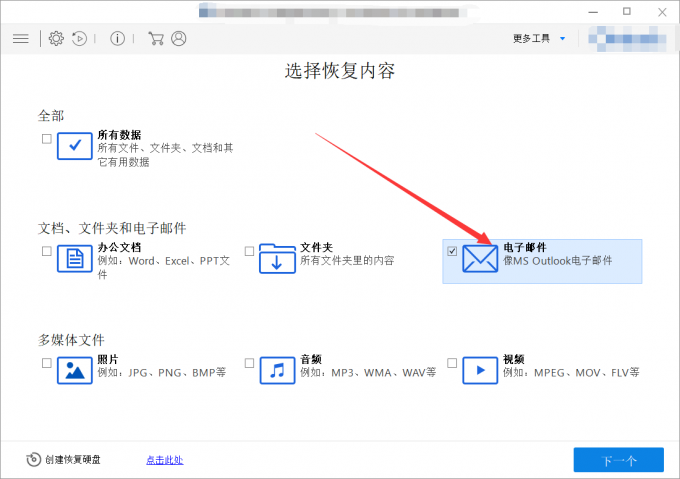
2.选择outlook存档邮件所在的位置,一般文件与outlook在同一盘区内,这里以C盘为例,完成后开始扫描。
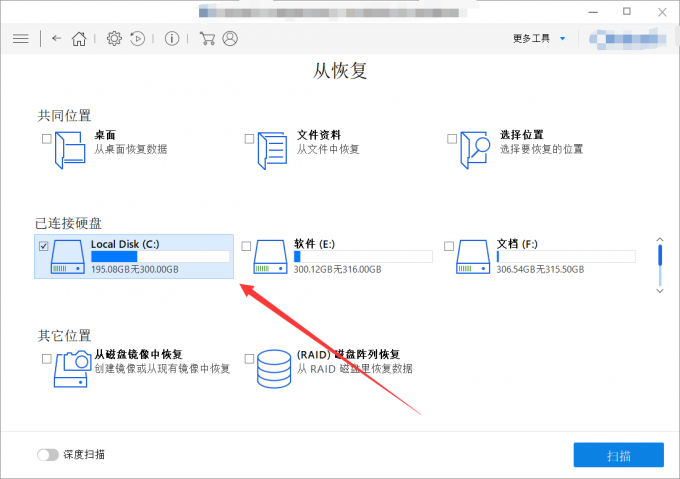
3.在扫描出的文件中选择需要的outlook存档邮件,并点击恢复即可。
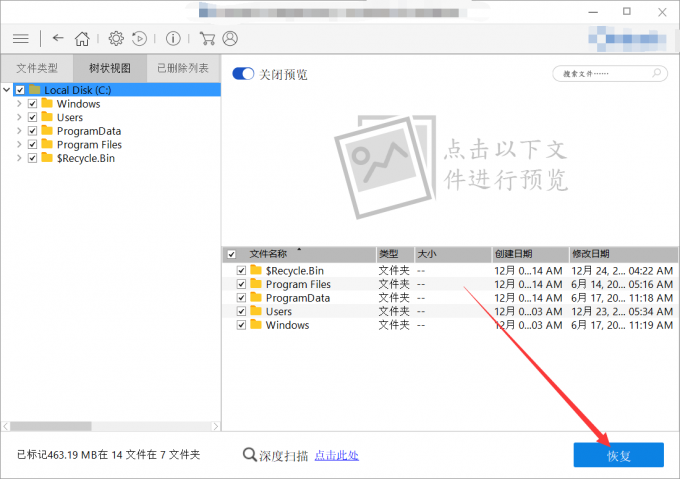
三、outlook邮件如何存档
我们可以通过以上信息了解到,及时将outlook文件存档是非常重要的,但有很多人都不知道如何进行存档,下面就为大家带来outlook邮件的存档方法:
方法一:手动存档
1.打开outlook邮件,进入文件并点击信息,在清理工具中选择存档。
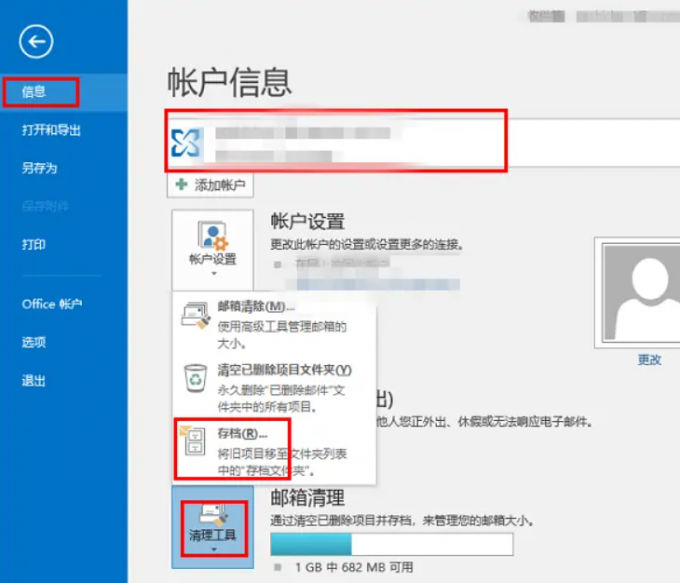
2.在跳出的提示框中选中需要存档的邮件所在区,并规定时间(该日期前的邮件都会被保存到本地),选择需要下载的位置,建议保存到系统盘外的区域,最后点击确定即可。
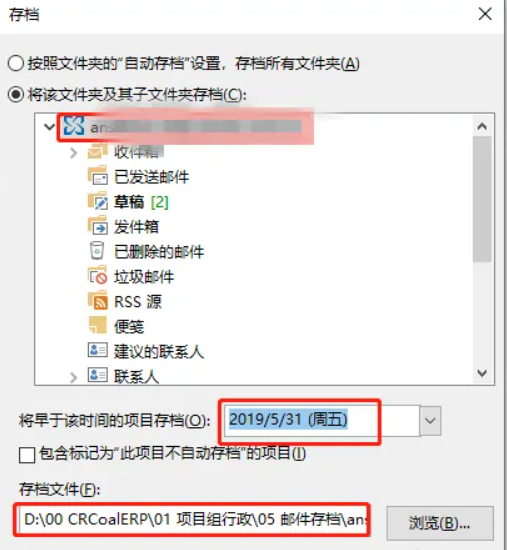
方法二:自动存档
在outlook中右击收件箱进入属性,点击自动存档,勾选“使用默认设置保存此文件夹中的项目”,并更改设置,选择自动存档的时间和存档中的细节问题,最后确定即可成功设置outlook自动存档。
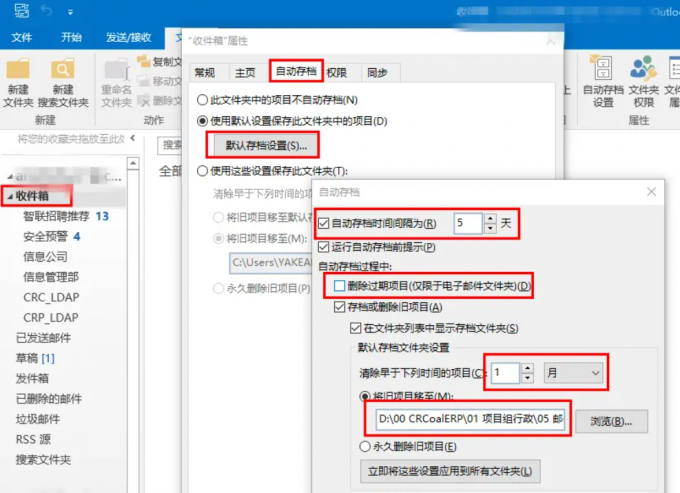
综上所述,outlook存档邮件可以导入到outlook中打开,outlook存档的邮件能够通过技术手段恢复,outlook邮件可以手动存档或设置自动存档。以上就是“outlook存档邮件怎么打开, outlook存档的邮件怎么恢复”的全部回答,要了解更多outlook的使用方法,可以访问Microsoft 365中文网。
展开阅读全文
︾
读者也喜欢这些内容:

Excel表格斜线一分为二怎么弄 Excel表格斜线怎么添加文字
在使用Excel制作表格时,经常会遇到需要在单元格中添加斜线,将其一分为二的情况,但很多朋友不知道这该怎么弄,其实操作并不复杂,掌握正确的步骤,几分钟就能搞定。下面就为大家详细介绍Excel表格斜线一分为二怎么弄,Excel表格斜线怎么添加文字的操作方法。...
阅读全文 >

Office Plus PPT缺矢量图标怎么办 Office Plus PPT图表怎么做
在制作PPT时,我们经常会插入一些矢量图来传达文字意思或者作为内容区分的标识,然而很多小伙伴常常找不到合适的图标。别担心,下面就带大家了解一下Office Plus PPT缺矢量图标怎么办,Office Plus PPT图表怎么做的相关内容。...
阅读全文 >
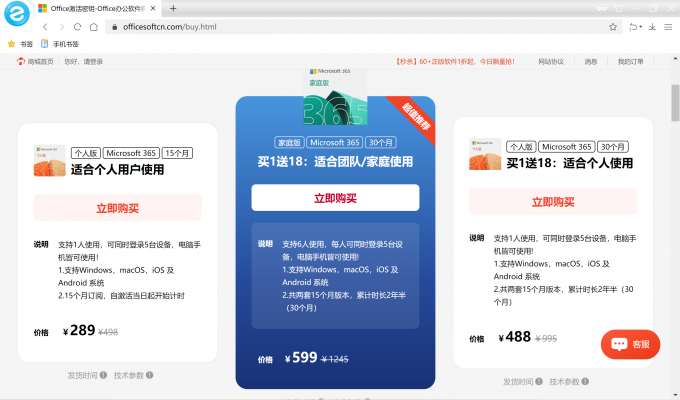
Office365和Office2021有何区别 Office365和WPS Office有何区别
市面上的很多办公软件,都提供了多个版本,比如职场办公必备的Office365(后改名Microsoft 365)分为个人版、家庭版、企业版、Office2021等,又例如国产的WPS都提供文字处理(Word)、演示文稿(PowerPoint)以及电子表格(Excel)等基本功能。那么你知道Office365和Office2021有何区别,Office365和WPS Office有何区别吗。接下来我就为大家详细讲解一番!...
阅读全文 >

Microsoft 365如何录制演示 Microsoft 365如何设计幻灯片
在职场中,无论是工作汇报、项目展示还是年终总结,Microsoft 365办公套件已成为多数用户的常用工具,然而在使用过程中还有部分用户对其功能不太熟悉,为了帮大家高效提升工作效率,下面我们将围绕Microsoft 365如何录制演示,Microsoft 365如何设计幻灯片的相关内容为各位展开介绍。...
阅读全文 >